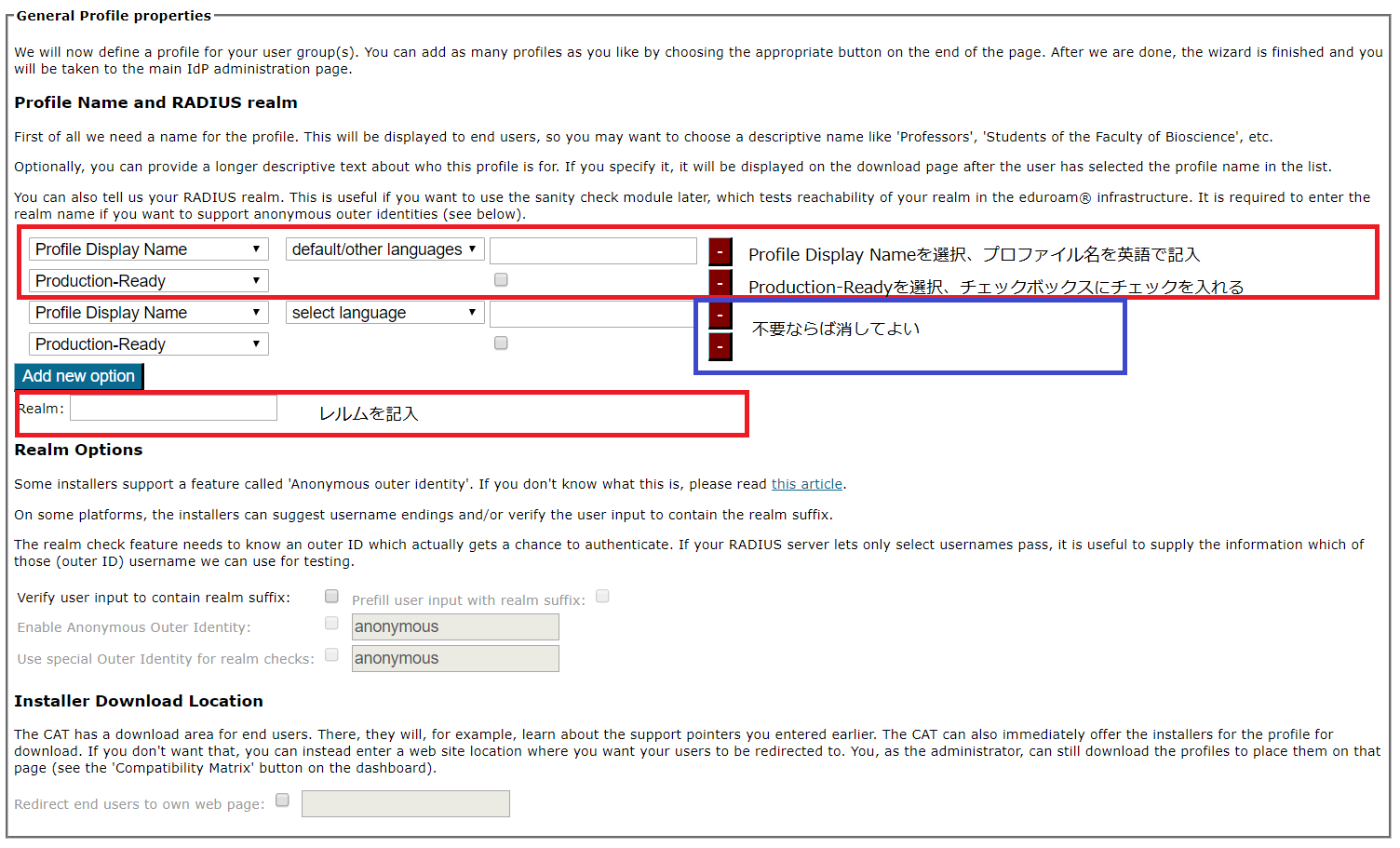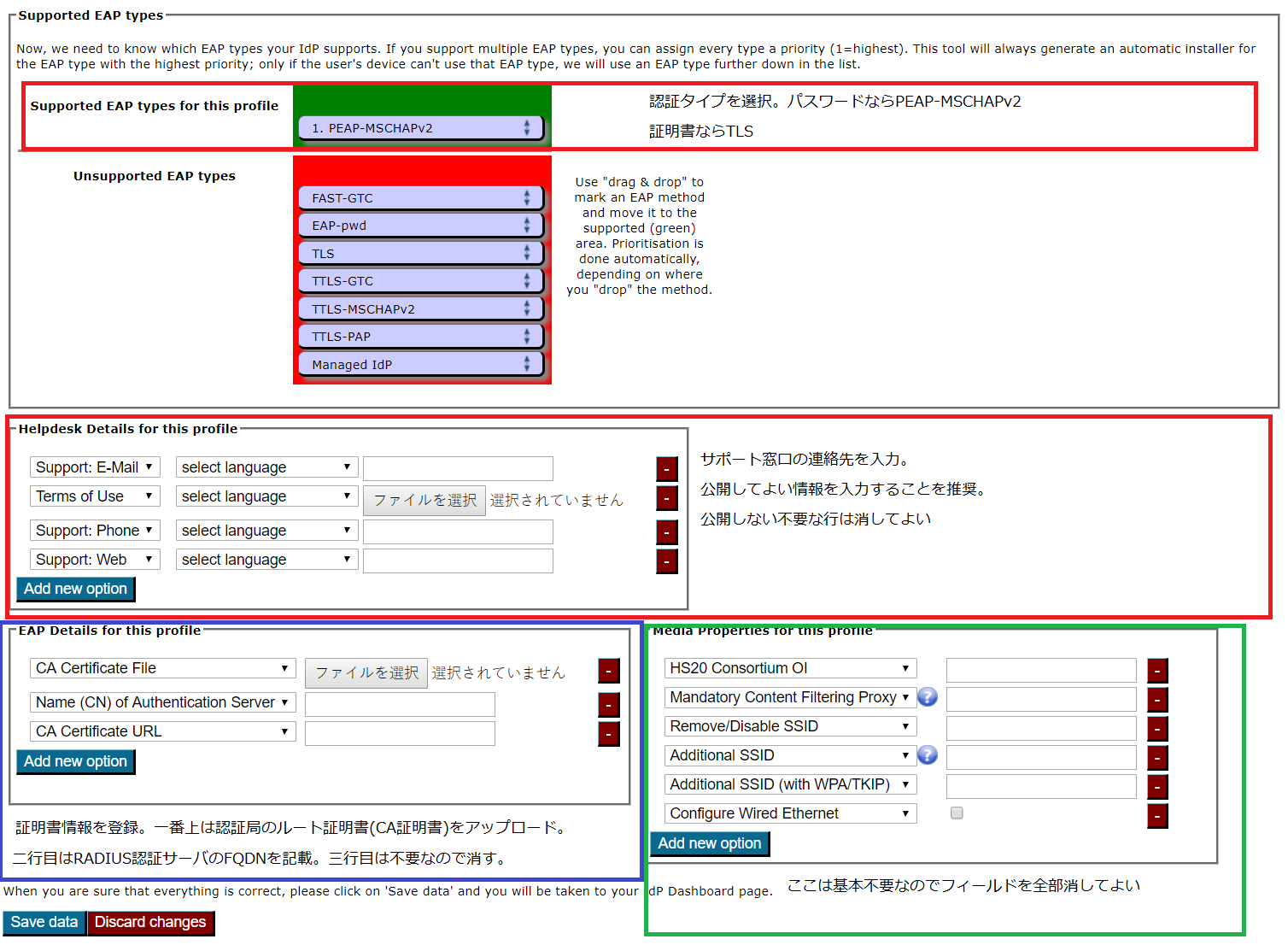...
プロファイルを新たに追加するためには、「institution administrator」として登録される必要があります。追加を希望する管理者の方は、eduroam JP (eduroam-office@NII) までご連絡をお願いします。管理者登録のメールが届いたら、リンクをクリックして、適当な認証サーバを選択して認証を行います。以下に、追加の際のポイントを簡単にまとめます。 サービスデスク までご連絡をお願いします。管理者登録のメールが届いたら、リンクをクリックして、適当な認証サーバを選択して認証を行います。以下に、追加の際のポイントを簡単にまとめます。
IdP-wide settings
機関ごとに、名称、所在地、連絡先など必要最低限の情報を設定します。内容に間違いや不足があれば、設定終了後に警告が出ますので、そのメッセージを参考に修正します。設定項目に言語の選択がある場合は「default/other languages」を選択した上で、必要に応じて特定の言語情報を追加すれば良いようです。
...
プロファイルには複数の管理者が指定できるので、必要に応じて、管理者を追加しておきます。
プロファイル作成例
クライアントの設定(利用者向け情報)
https://cat.eduroam.org/ にアクセスして「eduroam user: download your eduroam installer」をクリックします。IPアドレス等に基づき計算される位置情報から、近くの機関名が優先的に表示されますので、自分が利用する認証サーバの機関名等を選択します。eduroam CATサイトにアクセスする際には利用者認証はありません。次に、端末のOSに適したプロファイルが表示されるので、確認して選択します。
...
- Windows
証明書(Certificate)用のプロファイルを選択します(プロファイルが別に用意されている場合)。
インストール手続きの中で、証明書の入ったp12ファイルの指定が要求されますので、p12ファイルを事前にPCにダウンロードしておき、証明書インストール用のPINを準備しておきます(現行のインストール手順では、インストール済みの証明書を指定する方法は提供されていないようです)。証明書のCNにeduroamアクセス用のIDが含まれていれば、自動的にIDとして参照されます。 - iOS
証明書事前に認証用の証明書をインストールした上で、eduroam CATサイトにアクセスし、証明書(Certificate)用のプロファイルを選択します(プロファイルが別に用意されている場合)。
インストール済みの証明書から認証時に利用したいものを選択します。また、証明書のCNにeduroamアクセス用のIDが含まれている場合であっても、改めてID (user@realm) の入力が要求されますので、すぐに入力できるように準備しておきます。 - Android
動作検証中eduroam CATアプリを事前にインストールしておきます。また、事前に認証用の証明書をWiFi用としてインストールしておきます。
eduroam CATサイトにアクセスし、証明書(Certificate)用のプロファイルを選択します(プロファイルが別に用意されている場合)。ダウンロードが完了するとeduroam CATアプリが起動されます(初回起動の場合はアプリが要求するアクセスを許可します)。設定ファイルの内容に関する表示を確認して「Install」を選択(さらに確認を求められたらYesを選択)します。インストールが完了すると、Profile installedの表示がでます。ホーム画面から「設定」→「ネットワークとインターネット」→「Wi-Fi」に移動し、eduroamのWiFi設定を長押しして「ネットワークを変更」で設定画面を開いて、ユーザ証明書の設定項目に、インストール済みの証明書から認証時に利用したいものを選択します。また、IDの設定項目に、証明書に対応したID(証明書のCNに含まれているeduroamアクセス用のID)を設定します。